按月統計業績達標比例,今天教兩種方法。
案例:根據下圖 1 中左側的數據表,統計出每個月“達標”和“不達標”的占比。
效果如下圖 2 所示。
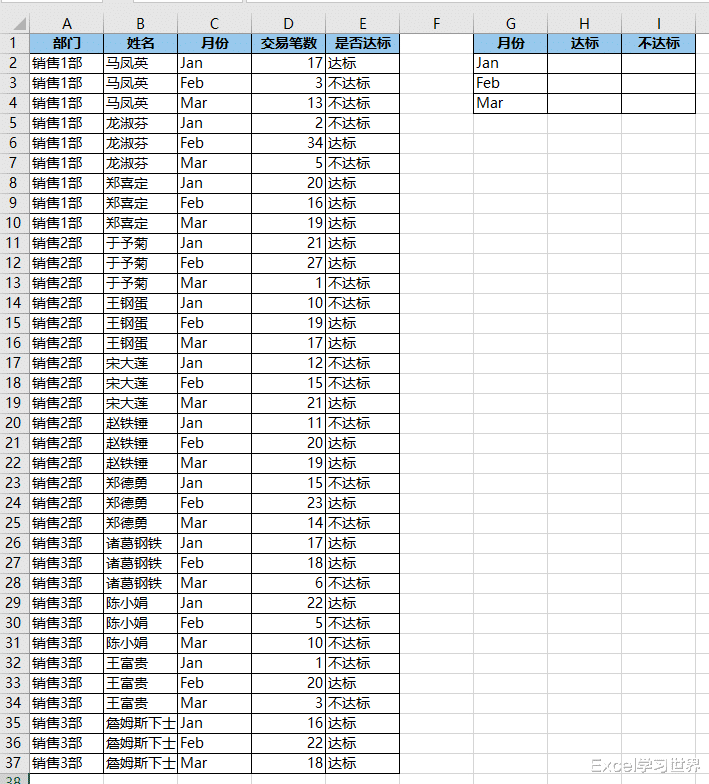

1. 在 H2 單元格中輸入以下公式:
=COUNTIFS($C$2:$C$37,$G2,$E$2:$E$37,H$1)/COUNTIF($C$2:$C$37,$G2)
公式釋義:
COUNTIFS($C$2:$C$37,$G2,$E$2:$E$37,H$1):計算同時符合 $C$2:$C$37 區域中等于 $G2,且 $E$2:$E$37 區域中等于 H$1 的個數;即統計出 Jan 的“達標”數;
COUNTIF($C$2:$C$37,$G2):統計 $C$2:$C$37 區域中等于 $G2 的個數,即 Jan 的總數;
二者相除即是占比
* 公式中要注意的是絕對和相對引用。查詢區域全都要絕對引用,條件區域的列標題要行固定列不固定,行標題則反之。


2. 選中 H2 單元格 --> 按 Ctrl+1 --> 在彈出的對話框中選擇“數字”選項卡 --> 選擇“百分比”--> 將小數位數設置爲 0 --> 點擊“確定”

3. 向右向下拖動公式。

1. 選中數據表的任意單元格 --> 選擇菜單欄的“插入”-->“數據透視表”

2. 在彈出的對話框中選擇“現有工作表”及所需放置的位置 --> 點擊“確定”

3. 按以下方式拖動字段:
行:“月份”
列:“是否達標”
值:“姓名”

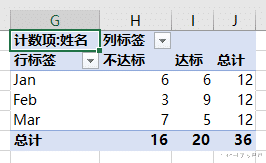
4. 選中任意值區域的單元格 --> 右鍵單擊 --> 在彈出的菜單中選擇“值顯示方式”-->“行彙總的百分比”
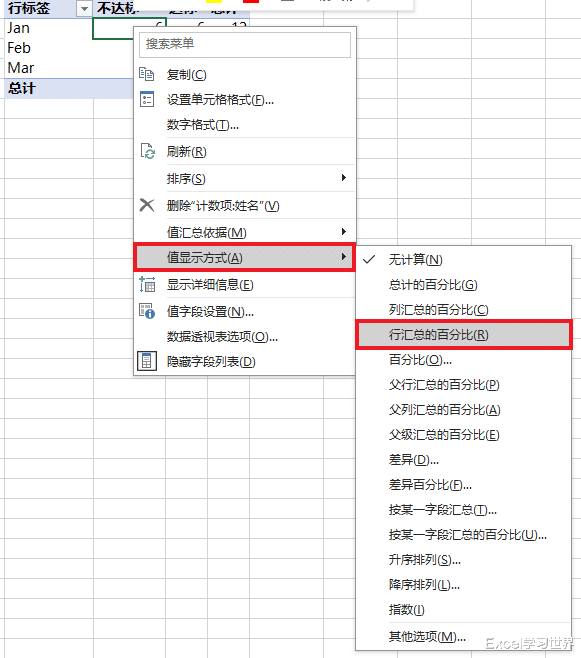

5. 保持選中值區域的任意單元格 --> 右鍵單擊 --> 在彈出的菜單中選擇“數字格式”
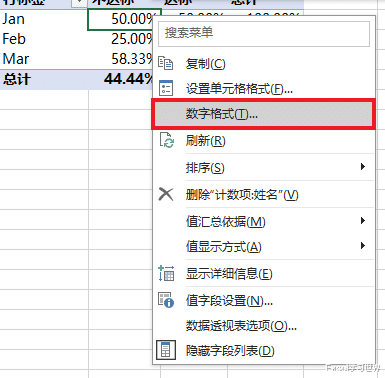
6. 在彈出的對話框中將小數位數設置爲 0 --> 點擊“確定”


